So erstellen Sie eine Messenger-Bot-Sequenz für Ihr Live-Video oder Webinar: Social Media Examiner
Facebook Messenger Facebook Bots Facebook / / September 26, 2020
 Verwenden Sie Webinare oder Live-Videos in Ihrem Marketing?
Verwenden Sie Webinare oder Live-Videos in Ihrem Marketing?
Sie fragen sich, wie Sie die Registrierung und Teilnahme verbessern können?
In diesem Artikel werden Sie Erfahren Sie, wie Sie eine Facebook Messenger-Bot-Sequenz erstellen, um die Teilnehmer zu registrieren und an Ihre Live-Online-Events zu erinnern.
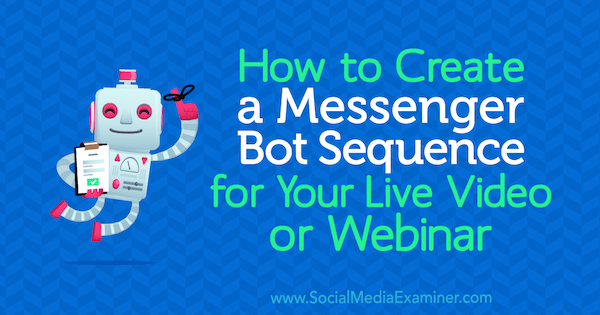
Warum Messenger-Bots mit Live-Events verwenden?
Live-Video-Streaming ist eine unterhaltsame und ansprechende Möglichkeit, mit Ihren Abonnenten in Kontakt zu treten und Ihr Publikum zu vergrößern. Sie können Ihre Geschichte teilen und anderen ermöglichen, sich in Echtzeit mit Ihnen zu verbinden und mit Ihnen in Kontakt zu treten.
Messenger Bots Dir zu erlauben Erstellen Sie ein personalisiertes Erlebnis „Wählen Sie Ihr eigenes Abenteuer“. Sie können auch Bots nutzen Menschen mit relevanten und hilfreichen Informationen versorgen auf einer Plattform, auf der die Öffnungsraten extrem hoch sind, was häufig zu einer größeren Reichweite führt.
Durch die Kombination der Leistung von Messenger-Bots mit Live-Videos oder Webinaren können Sie auf drei Arten profitieren.
Erhöhen Sie die Anzahl der Anmeldungen und die Teilnahme
Eine der Herausforderungen bei Facebook Live und Webinaren besteht darin, Benutzer dazu zu bringen, sich zu registrieren und zu erscheinen. Die Leute könnten sogar vergessen, dass sie sich für Ihr Live-Event registriert haben. Messenger-Bots können Ihren Abonnenten als hilfreicher Assistent dienen Erinnern Sie sie daran, zur richtigen Zeit an Ihrem Live-Event teilzunehmen. Und Nachrichtenerinnerungen übertreffen E-Mail-Erinnerungen, weil:
- Leute neigen dazu, a zu lesen SMS innerhalb der ersten 3 Minuten.
- Öffnungsraten für Nachrichten sind 2-3 mal höher im Vergleich zu E-Mail.
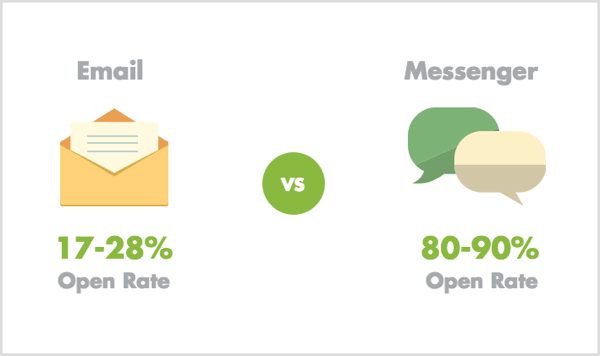
Erfahren Sie mehr über Ihre Zielgruppe
Obwohl Messenger-Bots ein großartiges Tool zum Senden von Sendungen und Erinnerungsnachrichten sind, können Sie Bots auch als Abhör- und Recherchetool verwenden Erfahren Sie mehr über die aktuellen Probleme und Probleme Ihrer Abonnenten.
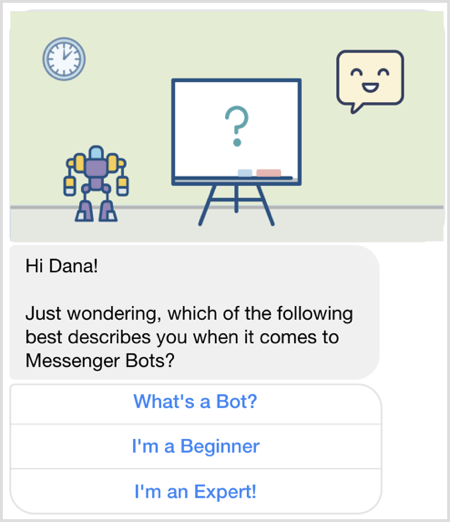
Wenn Sie vor einem Live-Event Fragen stellen, können Sie dies tun Passen Sie Ihre Präsentation an, um die Schwachstellen Ihres Publikums direkt anzugehen, was zu höheren Conversion-Raten führen kann.
Benutzer zum Handeln auffordern
Sie können auch Messenger-Bots verwenden, um Stellen Sie vor dem Live-Event ein Arbeitsblatt zum Ausfüllen oder andere hilfreiche Ressourcen bereit Benutzer zur Teilnahme zu ermutigen und zu überzeugen. Wenn Sie Menschen mit wertvollen Informationen versorgen, die ein Problem lösen, vertrauen sie Ihnen eher und werden Fans Ihres Unternehmens und Ihrer Marke.
Nach dem Live-Event können Sie Messenger-Bots verwenden, um Senden Sie den Wiederholungslink zusammen mit einem Dankeschön-Bonusgeschenk (z. B. PDF, Anleitung usw.). Sie könnten sogar ein Werbeangebot an Personen senden, die es sind als warme Leitungen identifiziert. (Lesen Sie einfach die Messenger-Plattformrichtlinie um sicherzustellen, dass Sie keine Regeln brechen.)
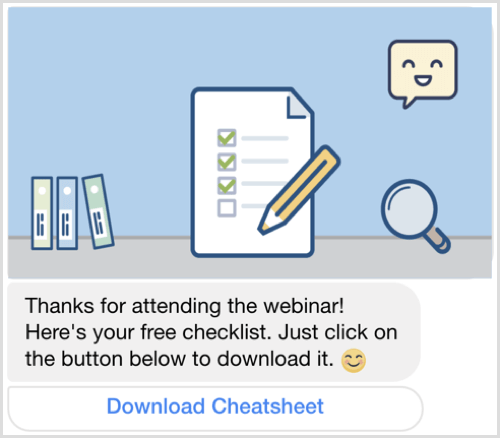
Wie eine Live-Video- oder Webinar-Registrierungs- und Erinnerungssequenz aussieht
Wenn Sie Messenger-Bots nutzen möchten, um Ihr Webinar oder Live-Video zu bewerben und das Engagement zu steigern, müssen Sie dies tun Richten Sie drei separate Nachrichtenflüsse ein:
- Registrierungsnachricht: Teilen Sie Details über das Webinar oder Facebook live mit und lassen Sie Benutzer sich anmelden.
- Erinnerungsnachricht: Erinnern Sie Benutzer daran, an der Live-Veranstaltung teilzunehmen.
- Follow-up-Nachricht: Senden Sie nach dem Ereignis hilfreiche Ressourcen (z. B. Wiederholungslink) sowie alle nächsten Schritte.
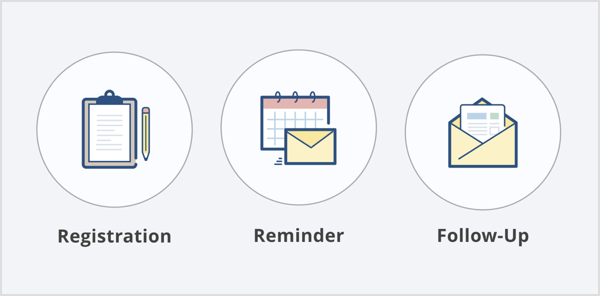
Nachdem Sie die verschiedenen Nachrichten in dieser Sequenz verstanden haben, erfahren Sie hier, wie Sie sie mit Chatfuel und ManyChat erstellen.
Erstellen Sie mit Chatfuel eine Live-Video- oder Webinar-Registrierungs- und Erinnerungssequenz
Zunächst erfahren Sie, wie Sie diese Sequenz in Chatfuel erstellen.
Erstellen Sie einen Registrierungsnachrichtenfluss
Einloggen in Chatfuel und Klicken Sie auf die Registerkarte Broadcast.
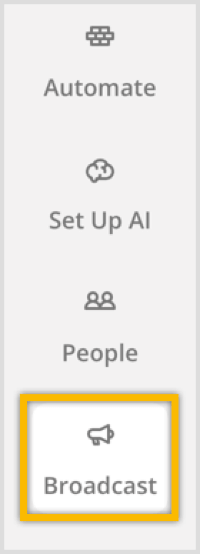
Hinweis: Wenn Sie dieses Tool noch nicht verwendet haben, lesen Sie in diesem Video nach, wie Sie sich anmelden und Erstelle einen einfachen Bot mit Chatfuel.
Nächster, Klicken Sie auf die Schaltfläche +um eine neue Broadcast-Nachricht zu erstellen jetzt geliefert oder für einen späteren Zeitpunkt geplant.
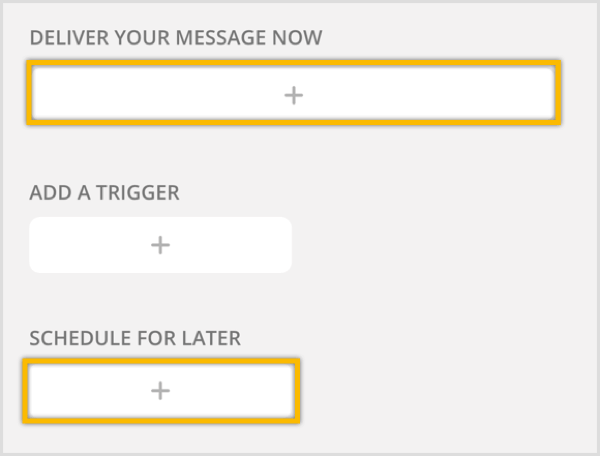
Ändern Sie rechts den Filter in Senden Sie diese Nachricht nur an diejenigen, die als Abonnent markiert sind.
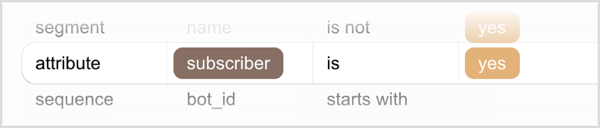
Nächster, Stellen Sie Datum und Uhrzeit einfür die Sendung. Da diese Sendung nicht zeitkritisch ist, empfehle ich, sie gemäß der Zeitzone des Benutzers (nicht der Zeitzone des Bots) zu senden.

Nächster, Klicken Sie auf die Schaltfläche Text eine Textkarte erstellen und dann Fügen Sie einige Details zu Ihrem Facebook Live oder Webinar hinzu. (Tipp: Geben Sie Datum, Uhrzeit, Thema und die Informationen an, die Benutzer durch das Anzeigen erhalten.)
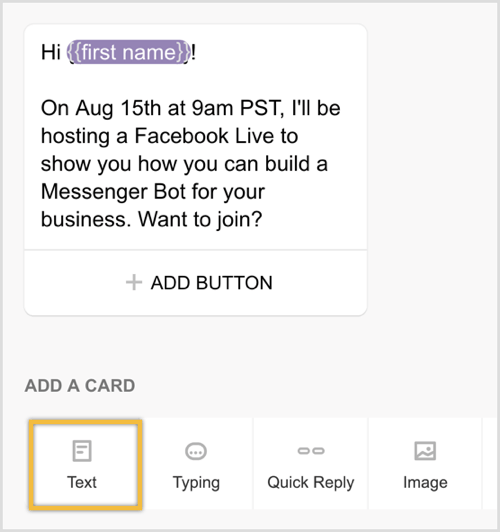
Damit sich Benutzer registrieren können, müssen Sie zwei Schnellantwortschaltflächen erstellen. Klicken Sie hier, um eine Schnellantwortkarte hinzuzufügen und dann Klicken Sie auf Schnellantwort hinzufügen.
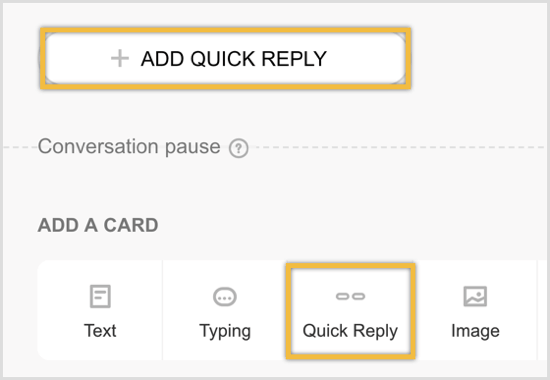
Für den Schaltflächennamen Geben Sie „Nr, ”Und für den Blocknamen, Geben Sie "Live Event - Nicht interessiert" ein. Dann Wählen Sie das Popup + Live-Ereignis erstellen - Nicht… um Ihren neuen Block zu erstellen.
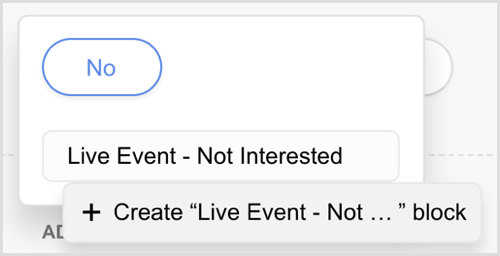
Wenn du Doppelklicken Sie auf den neuen Block"Live-Event - nicht interessiert" Sie werden zur Registerkarte "Automatisieren" weitergeleitet, auf der Sie den Inhalt für diesen neuen Block erstellen können.
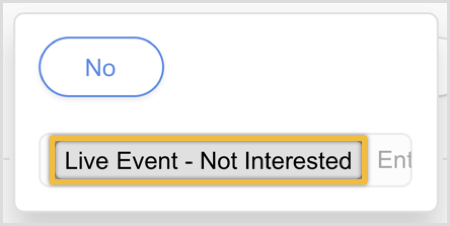
Klicken Sie hier, um eine Textkarte hinzuzufügen und Geben Sie „Kein Problem! Danke für die Information."
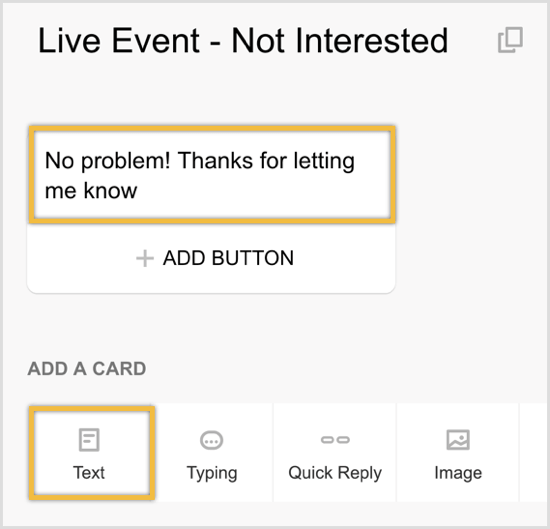
Nächster, Gehe zurück zur Sendung Sie haben gerade erstellt.
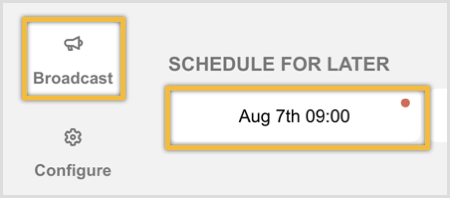
Jetzt hinzufügeneine weitere schnelle Antwort für "Ja".
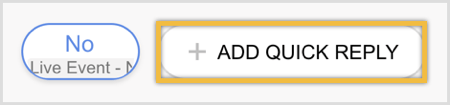
Dann Erstellen Sie einen weiteren neuen Block mit dem Namen "Live Event - Register".
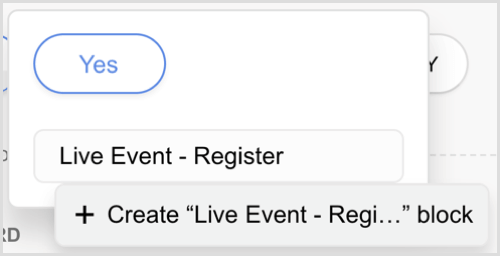
Wenn du Doppelklicken Sie auf den neuen Block "Live Event - Registrieren". Sie werden zur Registerkarte "Automatisieren" weitergeleitet, auf der Sie Inhalte für diesen neuen Block erstellen können.
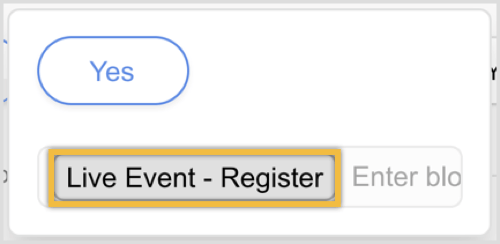
Klicke um Erstellen Sie eine neue Textkarte für den "Ja" -Block. Geben Sie „Großartig! Ich werde Ihnen kurz vor dem Start von Facebook Live eine Erinnerung senden! "
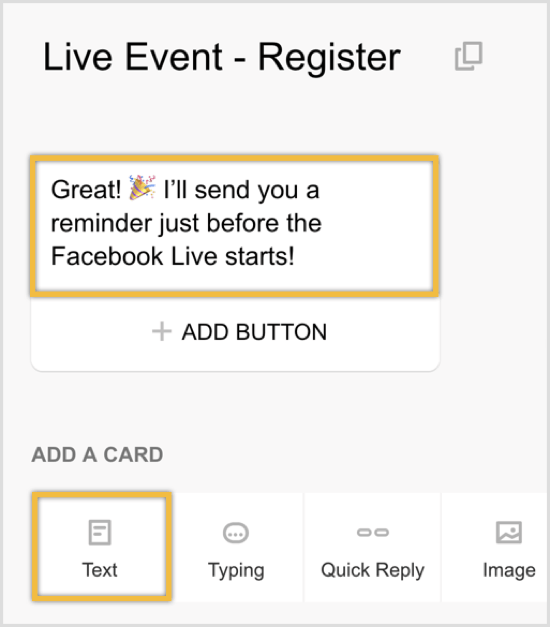
Um eine Erinnerung nur an Benutzer zu senden, die sich für das Facebook-Live- oder Webinar registriert haben, müssen Sie die Benutzer identifizieren, die sich angemeldet haben. Dazu verwenden Sie eine Chatfuel-Funktion namens Benutzerattribute.
Klicken Sie unter Karte hinzufügen auf Klicken Sie auf das Symbol + ganz rechts.
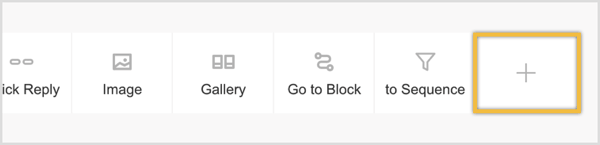
Im Popup-Fenster mit zusätzlichen Chatfuel-Plugins Wählen Sie Setup User Attribute. Mit diesem Plugin können Sie alle Benutzer identifizieren und später segmentieren, die sich für das Webinar registriert haben.
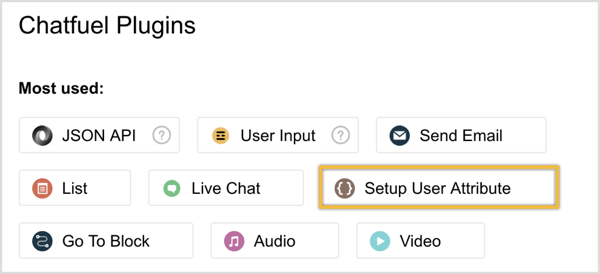
Erstellen Sie ein neues Benutzerattribut ("Fblive-aug" für dieses Beispiel) und dann Geben Sie den Wert "registriert" ein. für dieses Benutzerattribut.
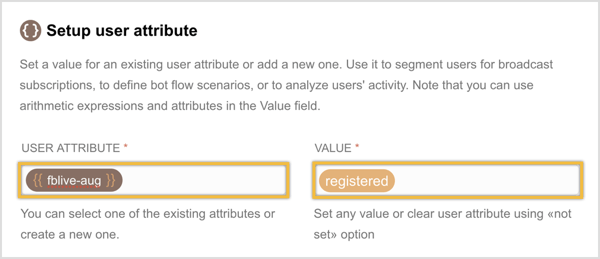
Du kannst entweder Beenden Sie den Registrierungsablauf hier oder Stellen Sie den Benutzern eine Frage um mehr über sie zu erfahren.
Angenommen, Sie führen ein Webinar zum Erstellen eines Messenger-Bots durch. Du könntest Fügen Sie nach dem Einrichten des Benutzerattributs eine Textkarte hinzu um Benutzer zu fragen: "Übrigens, haben Sie schon einmal einen Messenger-Bot erstellt?"
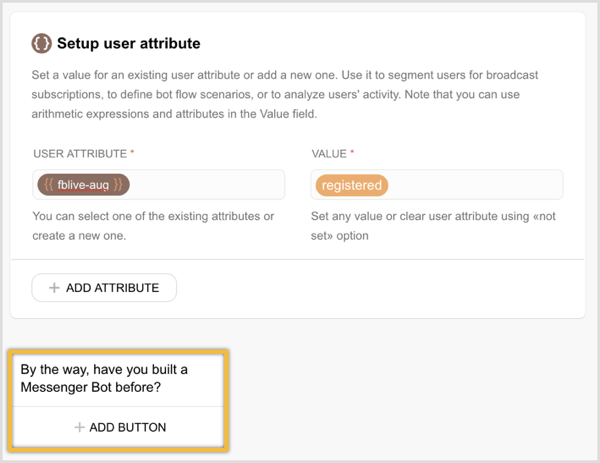
Dann, damit Benutzer antworten können, bieten zwei schnelle Antwortoptionen: Ja oder Nein.
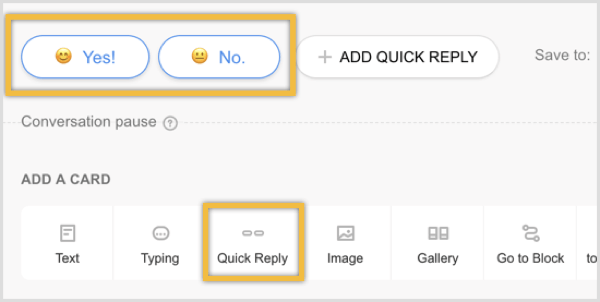
Die Antwort des Benutzers kann beispielsweise sogar in einem Benutzerattribut namens "Ebene" gespeichert werden. Um dies zu tun, Klicken Sie auf die Schaltfläche Benutzerattribut.

Dann Geben Sie das Benutzerattribut "Ebene" ein. und Klicken Sie auf Fertig.
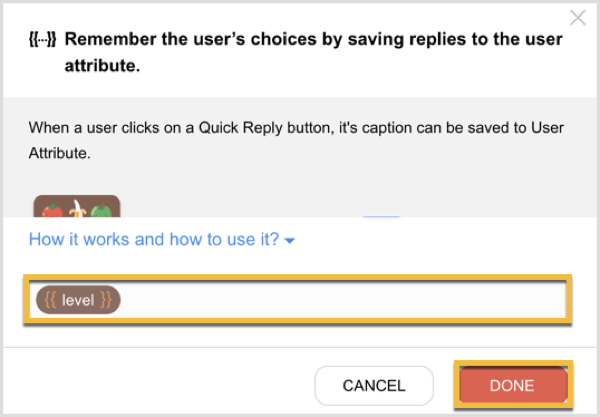
Um dieses "Formular" abzuschließen, Fügen Sie eine Textkarte hinzu unten diese schnellen Antworten auf Vielen Dank an den Benutzer für die Weitergabe der Informationenmit dir.
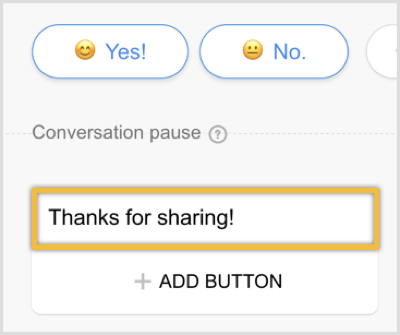
Wenn Sie sehen möchten, wie Personen auf Ihre Umfrage mit einer Frage geantwortet haben, navigieren Sie einfach zur Registerkarte Personen. Hinweis: Die Registerkarte "Personen" ist nur mit dem Chatfuel Pro-Plan verfügbar, der bei 15 USD / Monat beginnt.
Dann kannst du Filtern Sie Ihre Zielgruppenliste nach Ebene, um zu sehen, wer mit Ja oder Nein geantwortet hat.

Alternativ können Sie Klicken Sie auf die Schaltfläche Exportieren zu Laden Sie die Benutzerinformationen in eine Tabelle herunter zur weiteren Analyse.

Um diese Registrierungssendung zu versenden, müssen Sie lediglich etwas tun gehe zurück zur Sendung und Schalten Sie den Status von Aus auf Ein.
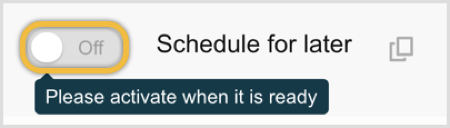
Erstellen Sie einen Erinnerungsnachrichtenfluss
Der nächste Schritt besteht darin, die Broadcast-Erinnerung zu erstellen, die Sie einige Minuten vor Ihrem Facebook-Live- oder Webinar versenden.
Ähnlich wie zuvor, Navigieren Sie zur Registerkarte Broadcast und Klicken Sie unter Für später planen auf die Schaltfläche +.
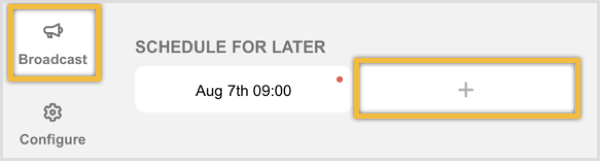
Ändern Sie den Filter in fblive-aug Damit nur Benutzer, die sich live für Facebook registriert haben, die Broadcast-Erinnerung erhalten.

Ändern Sie Datum und Uhrzeit auf 10-15 Minuten vor Ihrer Veranstaltung und sei sicher Wählen Sie die Zeitzone des Bots.

Trinkgeld: Sie können überprüfen, ob die Zeitzone Ihres Bots korrekt eingestellt ist, indem Sie auf die Registerkarte "Konfigurieren" klicken.
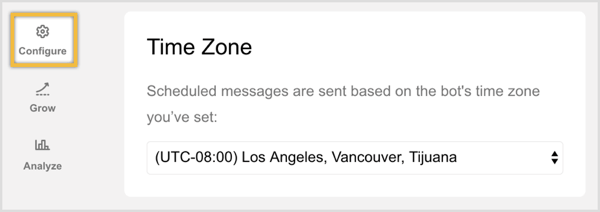
Jetzt müssen Sie Erstellen Sie Ihre Nachricht. Einfach Fügen Sie eine Bildkarte (optional) und eine Textkarte hinzu zu sagen „Hey! Wir fangen in wenigen Minuten an! Bereit, sich uns anzuschließen? "
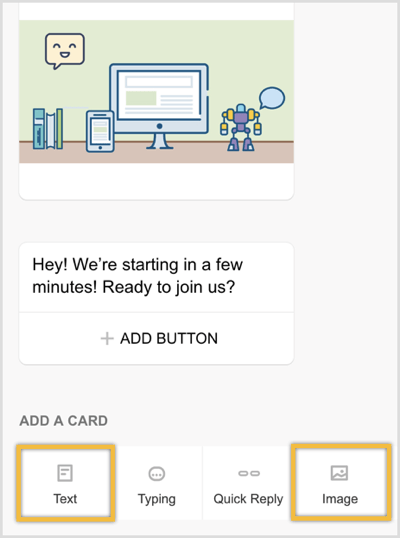
Unter diesem Text, Klicken Sie, um eine Schaltfläche hinzuzufügen.
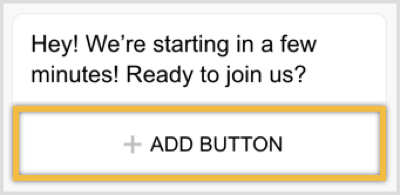
Geben Sie als Schaltflächennamen "Jetzt ansehen" ein und Wählen Sie die URL-Option. Hier können Sie Geben Sie die URL für Ihr Facebook Live oder Webinar ein.
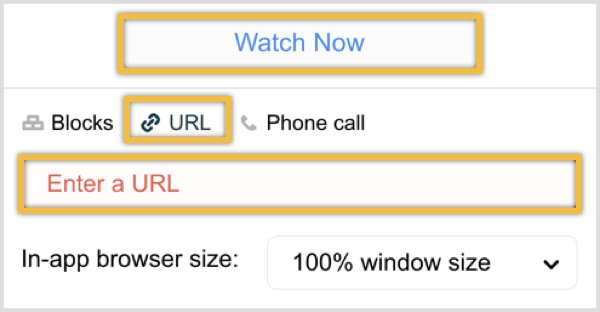
Trinkgeld: Sie können diese Sendung im Voraus erstellen. Ein paar Minuten bevor Sie live gehen, einfach Navigieren Sie zu den Broadcast-EntwürfenNehmen Sie in letzter Minute Änderungen vor und dann Schalten Sie es von "Aus" auf "Ein". um die Erinnerung zu versenden.
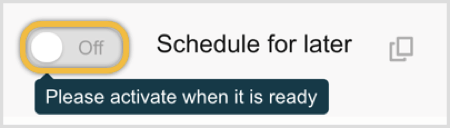
Erstellen Sie nach dem Ereignis einen Follow-up-Nachrichtenfluss
Noch einmal, Navigieren Sie zur Registerkarte Broadcast und Erstellen Sie eine neue Sendung.
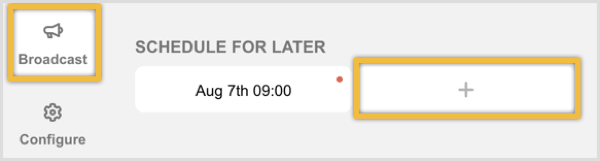
Holen Sie sich YouTube Marketing Training - Online!

Möchten Sie Ihr Engagement und Ihren Umsatz mit YouTube verbessern? Nehmen Sie dann an der größten und besten Versammlung von YouTube-Marketingexperten teil, die ihre bewährten Strategien teilen. Sie erhalten eine schrittweise Live-Anleitung, auf die Sie sich konzentrieren können YouTube-Strategie, Videoerstellung und YouTube-Anzeigen. Werden Sie zum YouTube-Marketing-Helden für Ihr Unternehmen und Ihre Kunden, während Sie Strategien implementieren, die nachgewiesene Ergebnisse erzielen. Dies ist eine Live-Online-Schulungsveranstaltung Ihrer Freunde bei Social Media Examiner.
KLICKEN SIE HIER FÜR DETAILS - VERKAUF ENDET AM 22. SEPTEMBER!Filtern Sie Ihre Liste so, dass Sie Senden Sie diese Nachricht nur an diejenigen, die sich registriert haben.

Ändern Sie Datum und Uhrzeit. Da diese Follow-up-Nachricht nicht zeitkritisch ist, empfehle ich, sie entsprechend der Zeitzone des Benutzers zu versenden.

Erstellen Sie Ihre Follow-up-Nachricht durch Hinzufügen einer Kombination aus Text- und Bildkarten.

Ihre Endnachricht kann ungefähr so aussehen wie im folgenden Screenshot, in dem Sie zwei Schaltflächen haben. Mit einer Schaltfläche können Benutzer die Wiedergabe ansehen, und mit einer zweiten Schaltfläche können Benutzer ihr Bonusgeschenk (z. B. PDF, Leitfaden, Video usw.) herunterladen, um an Ihrem Facebook-Live- oder Webinar teilzunehmen.
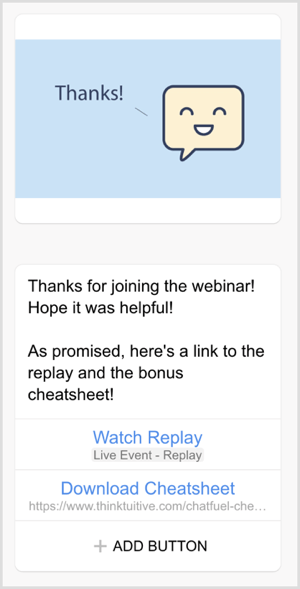
Eine andere Option ist zu einen Aufruf zum Handeln einschließen wo Sie Benutzer bitten, einen Kauf zu tätigen. Wenn Sie ein Werbeangebot in diese Follow-up-Nachricht aufnehmen möchten, stellen Sie einfach sicher, dass Sie es sind Befolgen Sie die Richtlinien von Messenger und das 24-Stunden-Fenster.
Erstellen Sie mit ManyChat eine Live-Video- oder Webinar-Registrierungs- und Erinnerungssequenz
Hier erfahren Sie, wie Sie in ManyChat eine Sequenz einrichten, um Ihr Webinar oder Facebook live zu bewerben und das Engagement zu steigern.
Erstellen Sie einen Registrierungsnachrichtenfluss
Einloggen in ManyChatund im Menü auf der linken Seite Klicken Sie auf Rundfunk.
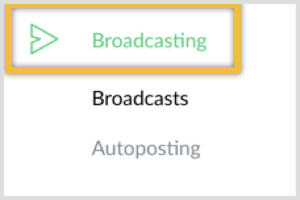
Oben rechts Klicken Sie auf die blaue Schaltfläche New Broadcast.

Hinweis: Wenn Sie dieses Tool noch nicht verwendet haben, lesen Sie in diesem Video nach, wie Sie sich anmelden und Erstellen Sie mit ManyChat einen einfachen Bot.
Stell sicher, dass du Wechseln Sie zum Flow Builder.
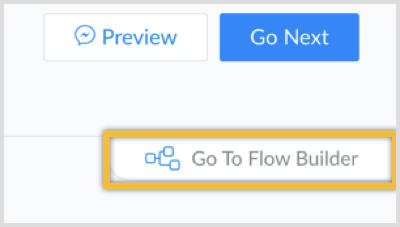
Dann Erstellen Sie Ihre Nachrichtindem Sie die Details zu Ihrem Facebook-Live- oder Webinar angeben. (Tipp: Geben Sie Datum, Uhrzeit, Thema und die Informationen an, die Benutzer durch das Anzeigen erhalten.)
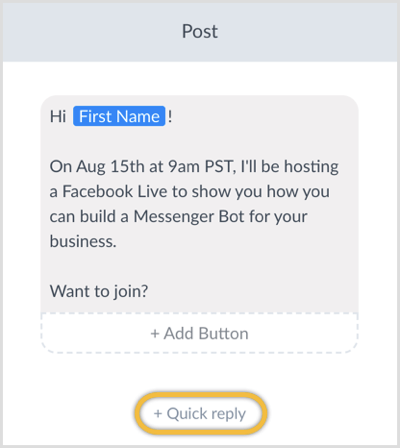
Damit sich Benutzer registrieren können, müssen Sie zwei schnelle Antwortoptionen hinzufügen: Ja und Nein.
Klicken Sie auf die Schaltfläche Schnellantwort und Geben Sie den Text "Nein" ein. Dann Wählen Sie Nachricht senden als Aktion, wenn ein Benutzer auf diese Schaltfläche "Nein" klickt.

Diese neue Nachricht lautet einfach: „Kein Problem! Danke für die Information!"
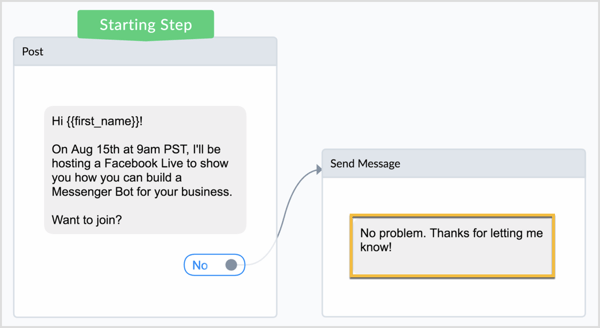
Sie werden die zweite schnelle Antwort ("Ja") etwas anders einrichten.
Um eine Erinnerungsnachricht speziell an Benutzer zu senden, die sich für das Facebook-Live- oder Webinar registriert haben, müssen Sie die Benutzer identifizieren, die sich angemeldet haben. Dazu nutzen Sie eine ManyChat-Funktion namens "Benutzerdefinierte Felder".
Klicken Sie auf Schnellantwort und Fügen Sie eine Ja-Schaltfläche hinzu. Wählen Sie Aktionen ausführen als Aktion, wenn auf die Schaltfläche geklickt wird.
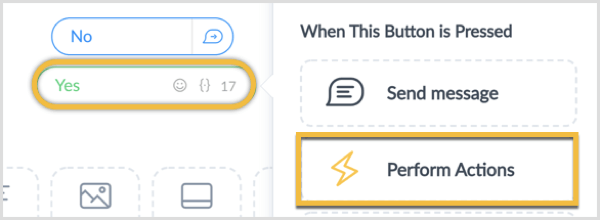
Eine neue Seitenleiste wird geöffnet. Klicken Sie auf die Schaltfläche Aktion und Wählen Sie Set Subscriber Custom Field aus dem Dropdown-Menü.
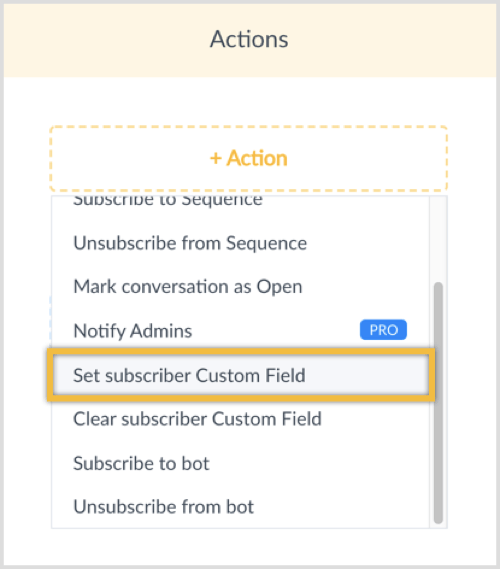
Erstellen Sie ein neues benutzerdefiniertes Feld mit dem Namen fblive-aug für dieses Beispiel. Dann Setzen Sie den Wert dieses benutzerdefinierten Felds auf "registriert".
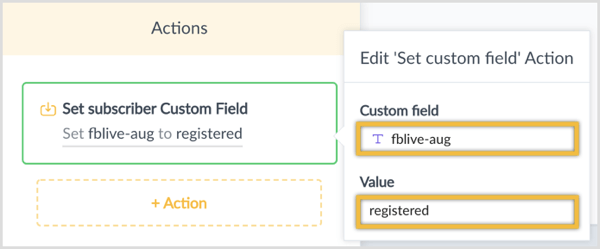
Nachdem die Aktionen ausgeführt wurden, senden Sie dem Benutzer eine neue Nachricht. Klicken Sie auf Nächsten Schritt auswählen und Wählen Sie Nachricht senden.
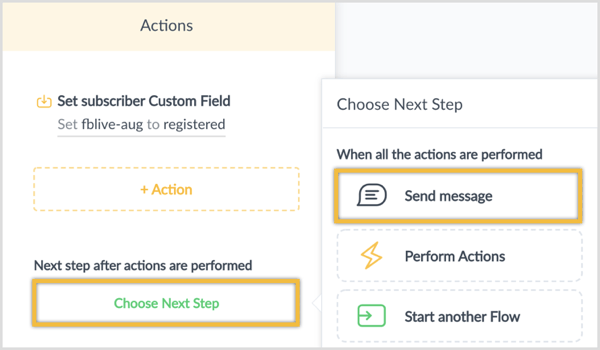
Dann Geben Sie Ihre Nachricht ein. Diese neue Nachricht kann einen Textinhaltsblock mit der Aufschrift „Großartig! Ich werde Ihnen kurz vor dem Start von Facebook Live eine Erinnerung senden! "
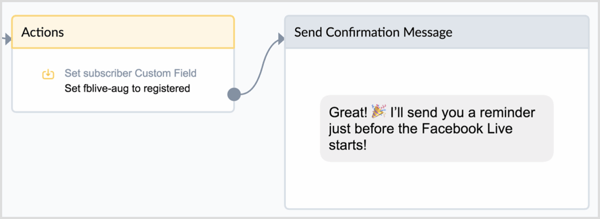
Von hier aus können Sie entweder den Fluss beenden oder Erstellen Sie ein einfaches Formular, um Benutzern eine Frage zu stellen um mehr über sie zu erfahren.
Damit Benutzer schnell antworten können, bieten mehrere schnelle Antwortoptionen. Angenommen, Sie führen ein Webinar zum Erstellen eines Messenger-Bots durch, um dies zu veranschaulichen. Sie könnten Benutzer fragen: "Haben Sie schon einmal einen Messenger-Bot erstellt?"
Für die Bestätigungsnachricht Klicken Sie hier, um einen neuen Benutzereingabeblock hinzuzufügen.
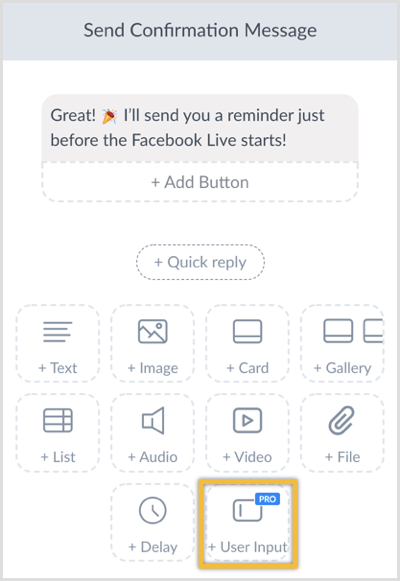
Geben Sie die Frage ein "Übrigens, haben Sie schon einmal einen Messenger-Bot gebaut?" und Wählen Sie die Option Multiple Choice.
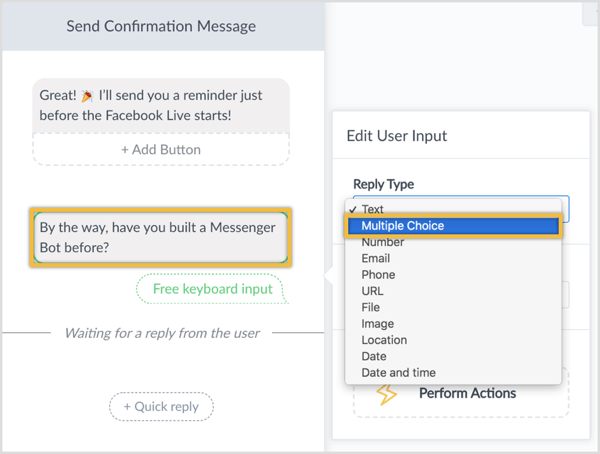
Klicken Sie unter Antwort auf ein benutzerdefiniertes Feld speichern auf Speichern Sie die Antwort als benutzerdefiniertes Feld "Ebene".
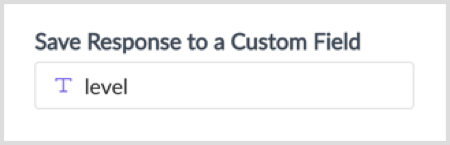
Dann Klicken Sie auf die Schaltfläche Schnellantwort zu Fügen Sie zwei schnelle Antwortoptionen hinzu: Ja und Nein.
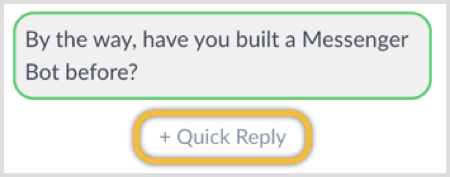
Sie sollten am Ende so etwas haben:
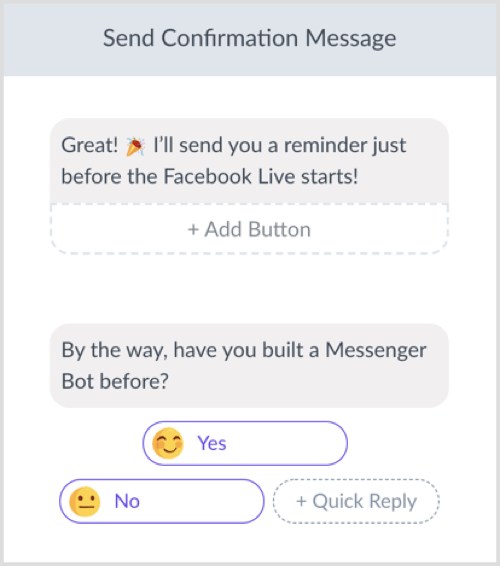
Um diese Umfrage mit nur einer Frage abzuschließen, einfach Fügen Sie einen Textinhaltsblock hinzu und Vielen Dank an den Benutzer für die Weitergabe dieser Informationenmit dir.
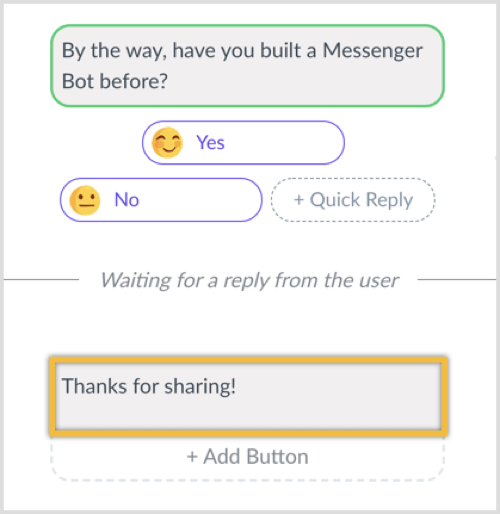
Nachdem Sie die Registrierungsnachricht erstellt haben, Klicken Sie auf Einstellungen oben.
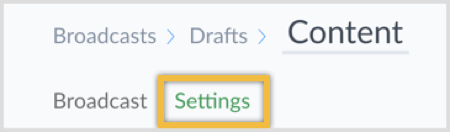
Dann Klicken Sie auf Bedingung um Ihr Publikum zu segmentieren und nur Senden Sie diese Nachricht an diejenigen, die als Abonnent markiert sind.
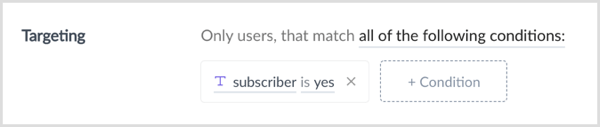
Nächster, Planen Sie die Sendung so, dass sie zu einem späteren Zeitpunkt gesendet wird.
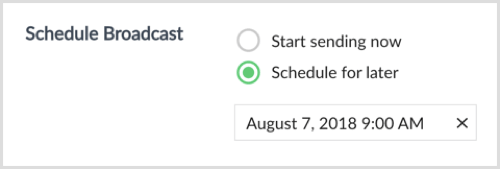
Da diese Broadcast-Nachricht nicht zeitkritisch ist, empfehle ich Ihnen Wählen Sie die Option Zeitreise um es entsprechend der Zeitzone des Benutzers zu senden.

Zu Senden Sie die SendungAlles was Sie tun müssen ist Klicken Sie auf die Schaltfläche Nachricht planen oben rechts.

Sobald Sie die Sendung gesendet haben, können Sie sehen, wie die Leute auf Ihre Frage geantwortet haben. Öffnen Sie die Sendung und Klicken Sie auf die lila Schaltfläche Antwort in der oberen rechten Ecke.
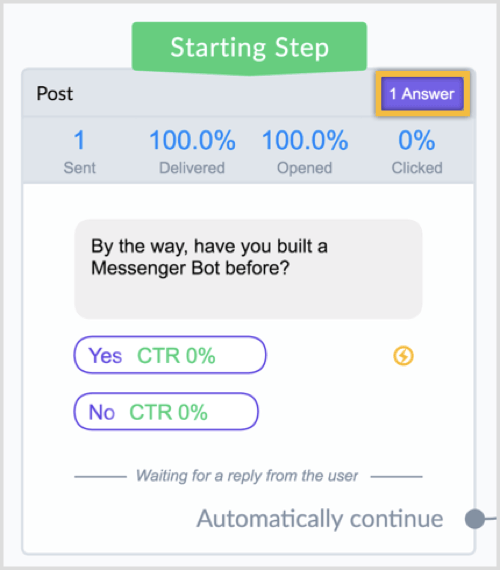
Du wirst siehe einen Bericht mit den Antworten oder du kannst Laden Sie die Antworten in eine Tabelle herunter.
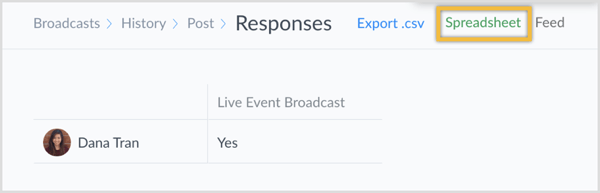
Erstellen Sie einen Erinnerungsnachrichtenfluss
Jetzt erstellen Sie die Broadcast-Erinnerung, die einige Minuten vor dem Webinar oder Facebook live gesendet wird.
Ähnlich wie zuvor, Klicken Sie auf Rundfunk im linken Menü.
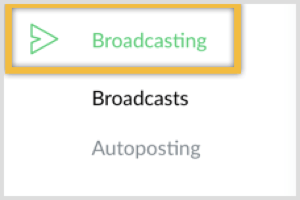
Dann Klicken Sie auf die blaue Schaltfläche New Broadcast oben rechts.

Jetzt Erstellen Sie Ihre Nachricht. Sie können einen Textinhaltsblock hinzufügen, in dem „Hey! Wir fangen in wenigen Minuten an! Bereit, sich uns anzuschließen? "
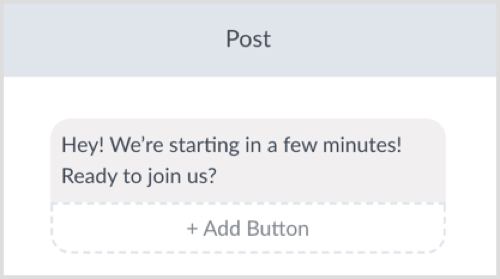
Geben Sie "Jetzt ansehen" ein. für den Schaltflächentitel und Wählen Sie die Option Website öffnen.
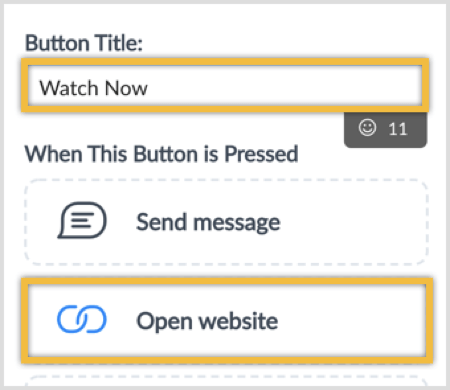
Im Feld Website-Adresse können Sie Geben Sie die URL für Ihr Facebook Live oder Webinar ein.
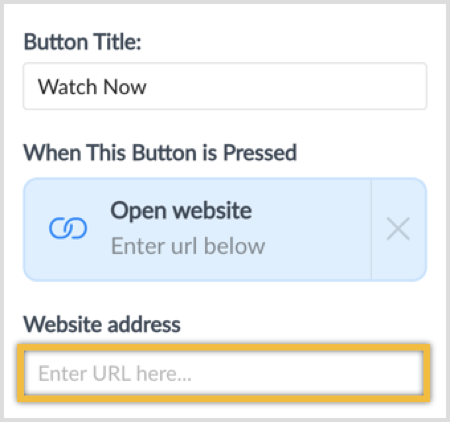
Oben, Klicken Sie auf Einstellungen.
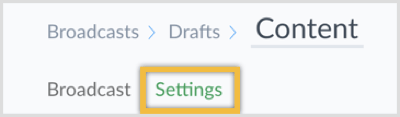
Jetzt Klicken Sie auf Bedingung und Ändern Sie die Ausrichtungsbedingung so, dass nur registrierte Benutzer diese Nachrichtenerinnerung erhalten über das Live-Event.
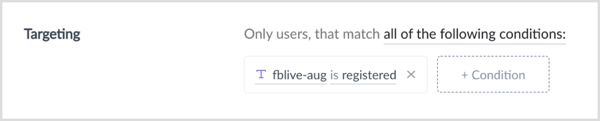
Du kannst entweder Planen Sie die Sendung so, dass sie zu einem späteren Zeitpunkt gesendet wird oder Belassen Sie es als gespeicherten Entwurf. ManyChat speichert Ihre Arbeit automatisch. Sie können dies am Status "Gespeichert" neben der Schaltfläche "Vorschau" oben rechts erkennen.

Trinkgeld: Sie können diese Sendung im Voraus erstellen. Ein paar Minuten bevor Sie live gehen, einfach Navigieren Sie zu den Broadcast-Entwürfen und nehmen Sie alle Änderungen in letzter Minute vor. Dann Klicken Sie auf Senden oben rechts zu Senden Sie die Erinnerung aus.
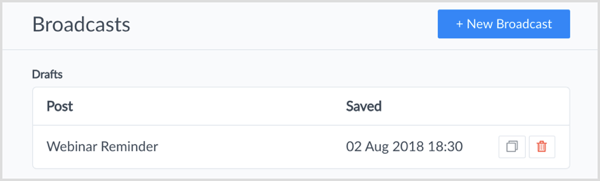
Erstellen Sie nach dem Ereignis einen Follow-up-Nachrichtenfluss
Noch einmal, Navigieren Sie zum Abschnitt Rundfunk in ManyChat.
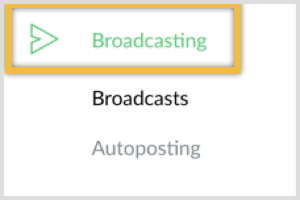
Filtern Sie Ihre Liste so, dass Sie diese Nachricht nur an diejenigen senden, die sich registriert haben für das Webinar oder Facebook live.
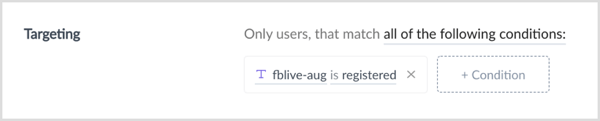
Erstellen Sie Ihre Nachrichtdurch Hinzufügen einer Kombination aus Text- und Bildinhaltsblöcken. Es kann ungefähr so aussehen wie im folgenden Screenshot, in dem Sie zwei Schaltflächenoptionen haben. Mit einer Schaltfläche können Benutzer die Wiederholung ansehen und mit einer zweiten Schaltfläche können sie ihr Bonusgeschenk (z. B. PDF, Leitfaden, Video usw.) herunterladen, um sich für das Live-Event zu registrieren.
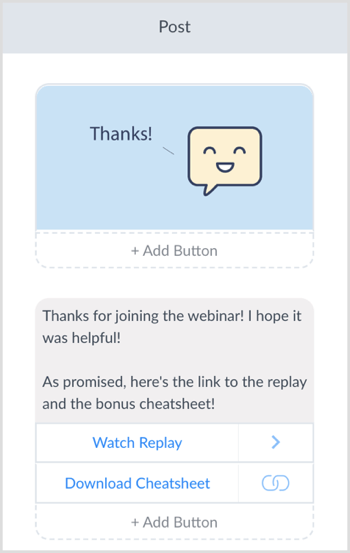
Eine andere Option ist zu Folgen Sie mit einem Aufruf zum Handeln wo Sie Benutzer bitten, einen Kauf zu tätigen. Wenn Sie ein Werbeangebot in diese Follow-up-Nachricht aufnehmen möchten, stellen Sie sicher, dass Sie folgen Messenger-Richtlinie und 24-Stunden-Fenster.
Dann Klicken Sie auf Einstellungen.
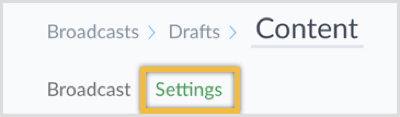
Nächster, eine Bedingung hinzufügen zu Senden Sie diese Nachricht nur an diejenigen, die sich registriert haben Für das Event.
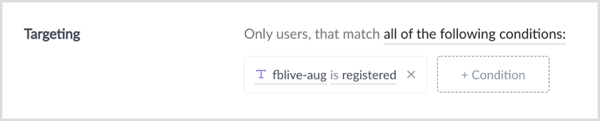
Dann Ändern Sie Datum und Uhrzeit. Da diese Follow-up-Nachricht nicht zeitkritisch ist, empfehle ich, die Option Zeitreise auszuwählen, um die Nachricht entsprechend der Zeitzone des Benutzers zu senden.
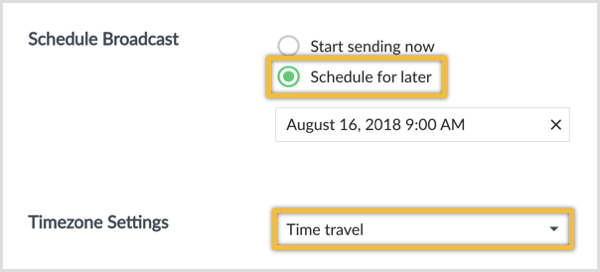
Schließlich, Klicken Sie auf die Schaltfläche Nachricht planen oben rechts.

Erweiterte Tipps für die Registrierung und Erinnerung an Messenger-Bot-Sequenzen
Nach dem Webinar oder Facebook live können Sie auch Senden Sie Benutzern eine Nachricht, um sie zu fragen, ob sie sich für einen kostenlosen Minikurs oder eine Herausforderungssequenz anmelden möchten Hier stellen Sie wertvollere Inhalte bereit, um sich weiter mit ihnen zu beschäftigen und Vertrauen aufzubauen.
In diesem Tutorial habe ich es einfach gehalten und Ihnen nur gezeigt, wie Sie "fblive-aug" verwenden, um Benutzer zu segmentieren. Sie sind jedoch nicht auf nur einen beschränkt. Du könntest Erstellen Sie zusätzliche Felder, um andere Informationen über den Benutzer zu speichern (z. B. ob sie geklickt haben, um die Wiedergabe anzusehen).
Anstatt den Benutzern beim Senden der Registrierungssendung die Option "Ja" oder "Nein" zu geben, können Sie dies tun Fügen Sie eine dritte Option für diejenigen hinzu, die nicht live an der Veranstaltung teilnehmen können, aber die Wiederholung sehen möchten!
Was denkst du? Verwenden Sie Facebook Messenger Bot-Sequenzen? Werden Sie eine erstellen, um Sendungen und Erinnerungsnachrichten über Ihre Live-Online-Ereignisse zu senden? Bitte teilen Sie Ihre Gedanken in den Kommentaren unten.
